windows10改不了分辨率怎么回事 如何解决win10系统无法修改分辨率
更新时间:2024-05-17 10:45:00作者:qiaoyun
最近有不少win10系统用户在使用电脑的时候,发现分辨率不合适,就想要自己手动修改,可是却遇到了改不了分辨率的情况,很多人遇到这样的问题都不知道该怎么办,大家也别担心,解析来就由笔者给大家详细介绍一下win10系统无法修改分辨率的详细解决方法吧。
具体解决方法如下:
1、这个问题基本上都是因为显卡驱动未更新而出现的问题所导致的。
2、首先在桌面上的右键【此电脑】,选择【管理】选项进入。
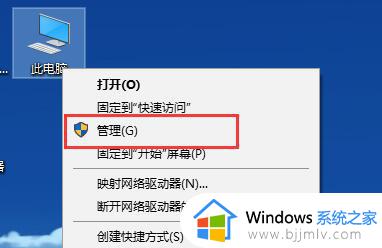
2、然后在打开的计算机管理界面中,首先点击【设备管理器】进入。在其中找到【显示适配器】选项并展开。
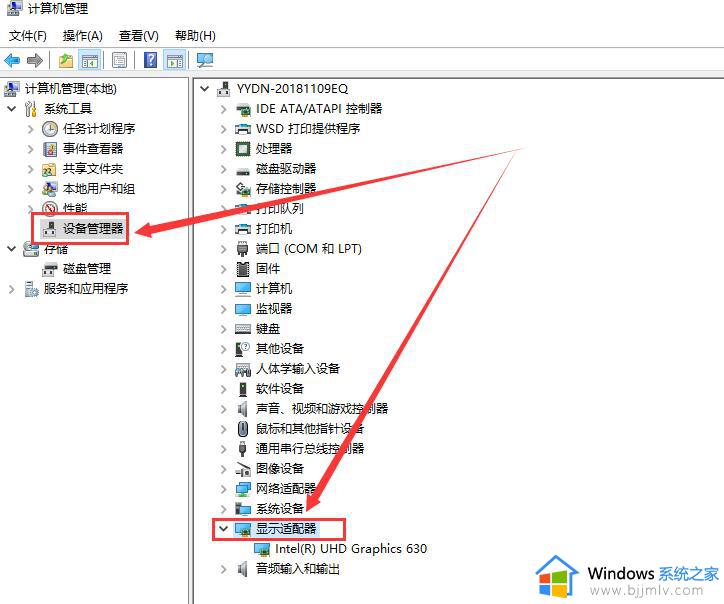
3、然后右键其中的设备,鼠标右键它,点击【更新驱动程序软件】。
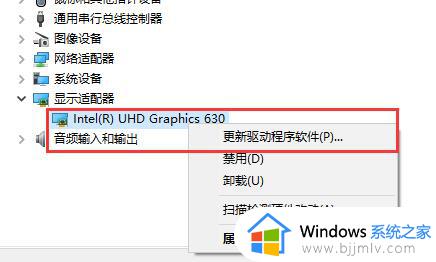
4、然后在电脑的显示设置中,找到【高级显示设置】并进入。
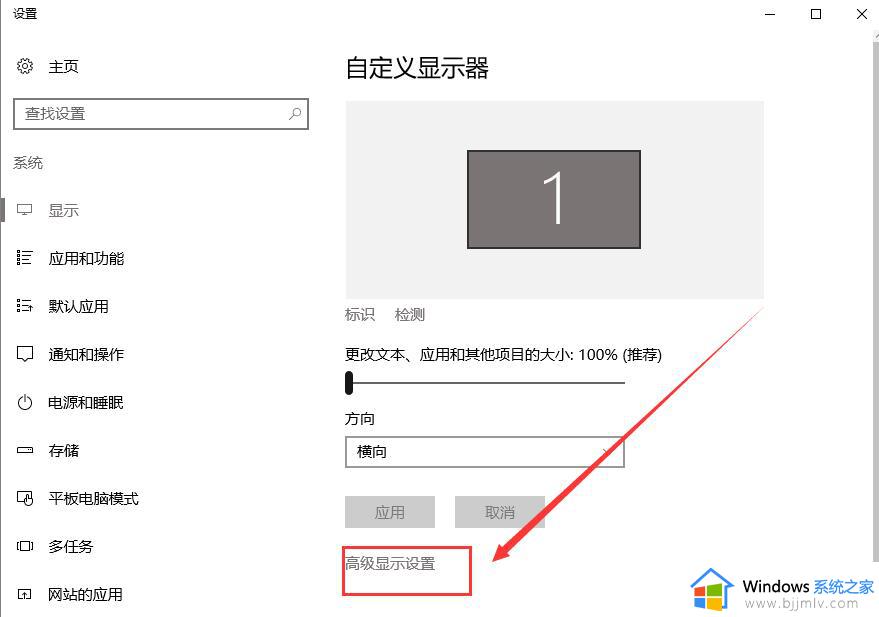
5、然后在这里更改分辨率并点击【应用】就行了。
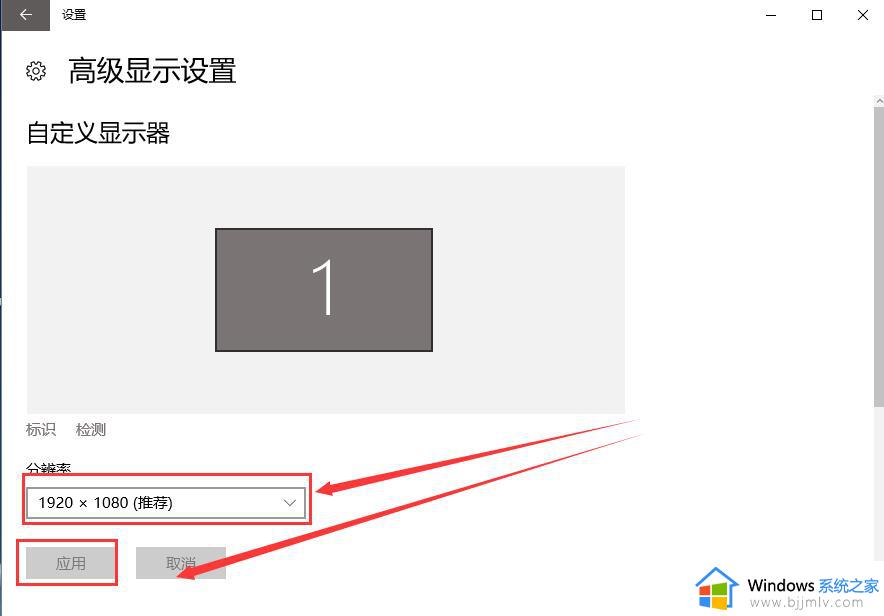
以上给大家介绍的就是windows10改不了分辨率的详细解决方法,有遇到一样情况的话可以学习上述方法步骤来进行修改,希望帮助到大家。
windows10改不了分辨率怎么回事 如何解决win10系统无法修改分辨率相关教程
- win10改不了分辨率怎么办 windows10无法改分辨率如何解决
- win10无法更改分辨率怎么办 win10不能修改分辨率处理方法
- win10无法调整分辨率怎么回事 win10不能调分辨率如何解决
- win10系统的分辨率无法修改怎么办 win10系统分辨率无法更改修复方法
- win10修改分辨率无更改怎么办 win10系统分辨率无法更改处理方法
- win10修改屏幕分辨率设置步骤 win10如何更改屏幕分辨率
- windows10屏幕分辨率不能调怎么回事 win10无法更改分辨率如何处理
- win10桌面分辨率调不了怎么办 win10分辨率调整不了如何解决
- win10更改屏幕分辨率的方法 win10如何更改屏幕分辨率
- 电脑分辨率怎么调win10 如何更改电脑分辨率win10
- win10如何看是否激活成功?怎么看win10是否激活状态
- win10怎么调语言设置 win10语言设置教程
- win10如何开启数据执行保护模式 win10怎么打开数据执行保护功能
- windows10怎么改文件属性 win10如何修改文件属性
- win10网络适配器驱动未检测到怎么办 win10未检测网络适配器的驱动程序处理方法
- win10的快速启动关闭设置方法 win10系统的快速启动怎么关闭
win10系统教程推荐
- 1 windows10怎么改名字 如何更改Windows10用户名
- 2 win10如何扩大c盘容量 win10怎么扩大c盘空间
- 3 windows10怎么改壁纸 更改win10桌面背景的步骤
- 4 win10显示扬声器未接入设备怎么办 win10电脑显示扬声器未接入处理方法
- 5 win10新建文件夹不见了怎么办 win10系统新建文件夹没有处理方法
- 6 windows10怎么不让电脑锁屏 win10系统如何彻底关掉自动锁屏
- 7 win10无线投屏搜索不到电视怎么办 win10无线投屏搜索不到电视如何处理
- 8 win10怎么备份磁盘的所有东西?win10如何备份磁盘文件数据
- 9 win10怎么把麦克风声音调大 win10如何把麦克风音量调大
- 10 win10看硬盘信息怎么查询 win10在哪里看硬盘信息
win10系统推荐